为你解说win10系统tim设置截图热键的详细方案
时间:2021-10-20 09:54 编辑:admin
根据朋友们的反映以及小编自己的观察,发现win10系统tim设置截图热键的疑问是很多朋友的困扰之处,即使解决起来很简单,不过有部分网友还是不懂得win10系统tim设置截图热键终究要如何解决。虽然处理起来很简单,但是还有一些朋友不清楚win10系统tim设置截图热键的处理流程。其实步骤很简单,只需要1、打开tim,在界面中单击三个横的图片, 2、在下拉菜单中选中“设置”,的步骤就搞定了,还有不知道win10系统tim设置截图热键怎么解决的朋友赶快来学习一下吧!
1、打开tim,在界面中单击三个横的图片,如图:
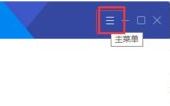
2、在下拉菜单中选中“设置”,如图:
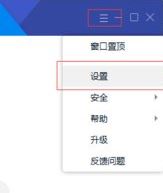
3、在打开的设置界面,如图所示,单击选中“热键”,如图:
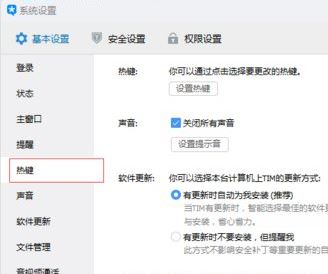
4、单击“设置热键”图标,如图:
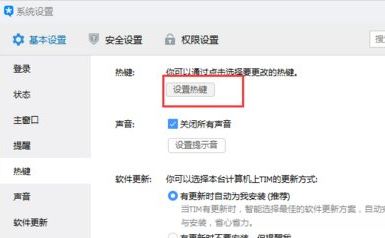
5、会跳出下面的热键设置界面,就是下面图片这个界面:
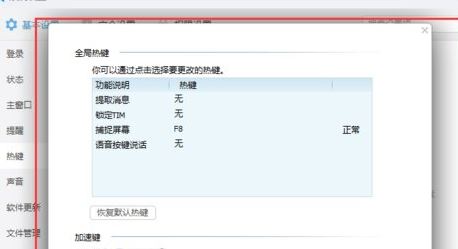
6、鼠标单击需要设置的位置“截图”,根据提示即可完成设置。
以上便是 小编给大家分享的TIM设置截图快捷键的操作方法!
本篇关于win10系统tim设置截图热键的操作方法到这里已经讲解完了,还有不会的朋友可以按照上面的步骤来解决,希望帮助到大家。


















共0条
以上留言仅代表用户个人观点,不代表本站立场
立即评论